ExcelでVLOOKUPを使用して従業員情報を取得します
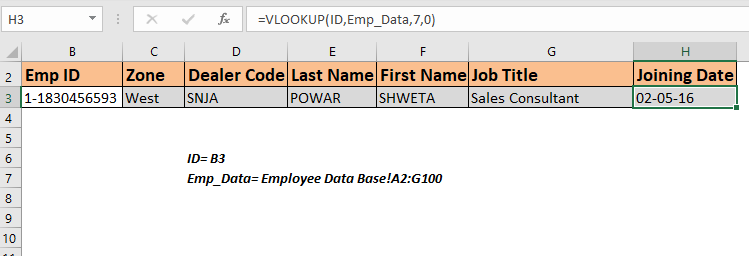
従業員データベースから情報を取得するには、VLOOKUP式を使用できます。この式は、一意のIDを見つけて、その従業員IDに関連する情報を返すだけです。 VLOOKUP関数を初めて使用する場合、これはVLOOKUPの最高の演習の1つです。したがって、データベースから従業員レコードをフェッチするには、次の単純なVLOOKUP式を使用できます。
|
= |
ID:*データベース内の従業員の一意のIDです。従業員情報の検索に使用します。
データベース*:従業員の情報を含むテーブルです。
最初の列はIDである必要があります。
列:値を取得する列番号です。
0またはFalse:完全一致VLOOKUPに使用されます。
一般的な式がわかったので、それを例として使用しましょう。
従業員テーブルからVLOOKUPを使用して従業員情報を取得する組織内のすべての従業員の詳細を別のシートに含むテーブルがあります。最初の列には、これらの従業員のIDが含まれています。このテーブルにemp_dataという名前を付けました。
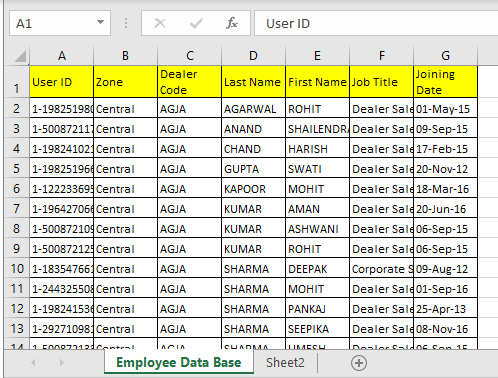
ここで、検索シートは、セルB3にIDが書き込まれている従業員の情報を取得する必要があります。 IDとしてB3という名前を付けました。
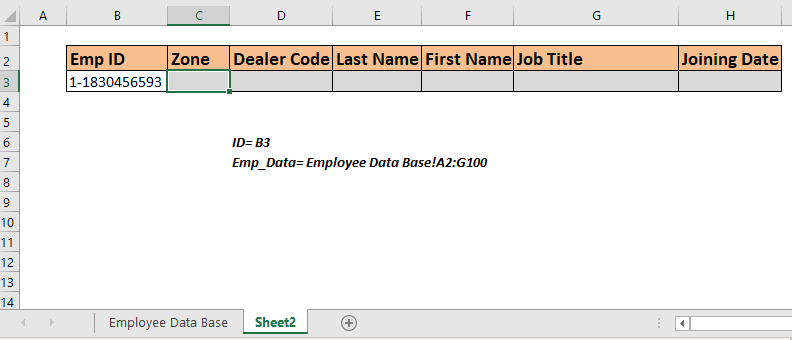
理解を容易にするために、すべての列見出しはemp_dataテーブルとまったく同じ順序になっています。
次に、セルC3に次の数式を記述して、B3で記述された従業員IDのゾーンを取得します。
|
= |
データベースの列番号2には従業員のゾーンが含まれているため、これは従業員ID1-1830456593のゾーンに戻ります。
この数式を残りのセルにコピーし、数式の列番号を変更して、従業員のすべての情報を取得します。
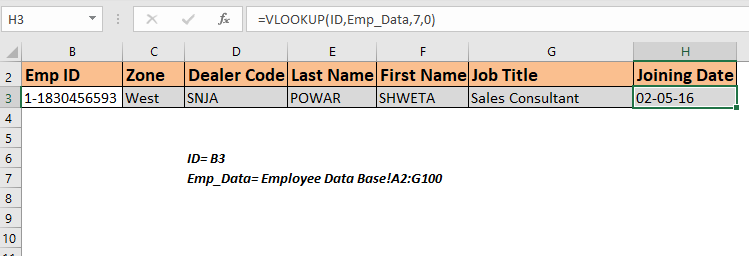
セルB3に記載されているIDに関連するすべての情報が表示されます。セルB3にどのIDを書き込んでも、数式を変更せずにすべての情報が取得されます。
これはどのように機能しますか?
トリッキーなことは何もありません。 VLOOKUP関数を使用してIDを検索し、前述の列をフェッチするだけです。このようなデータを使用してVLOOKUPを練習し、VLOOKUPをさらに理解します。
見出しを使用して従業員データを取得する上記の例では、すべての列が同じ順序で編成されていますが、数百の列を持つデータベースがある場合があります。このような場合、従業員情報を取得するこの方法は適切ではありません。数式で列見出しを確認し、employeeテーブルからその列からデータをフェッチできるとよいでしょう。
したがって、列見出しを使用してテーブルから値を取得するには、 `link:/ lookup-formulas-vlookup-with-dynamic-col-index [2-way lookup method]`を使用するか、動的列VLOOKUPと言います。
この数式をセルC3で使用し、残りのセルにコピーします。数式で何も変更する必要はありません。すべてがemp_dataからフェッチされます。
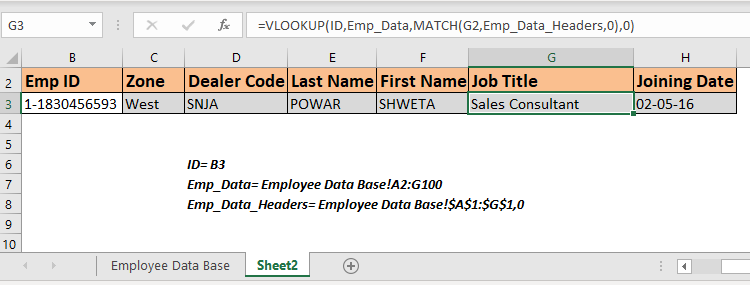
この式は、一致した列からすべての情報を取得するだけです。
レポートのヘッダーをごちゃ混ぜにすることができますが、これは何の違いもありません。上のセルに書かれている見出しに関係なく、それぞれのデータに含まれています。
これはどのように機能しますか?
これは単に動的なVLOOKUPです。それについては `link:/ lookup-formulas-vlookup-with-dynamic-col-index [here]`を読むことができます。
ここで説明すると大きすぎる記事になります。
部分一致で従業員IDを取得する従業員のID全体を覚えていない場合でも、一部のIDの情報を取得したい場合があります。このような場合、 `link:/ lookup-formulas-partial-match-with-vlookup-function [partial matchVLOOKUP]`が最善の解決策です。たとえば、一部のIDに2345が含まれていることはわかっているが、ID全体がわからない場合です。この番号をセルC3に入力すると、出力は次のようになります。
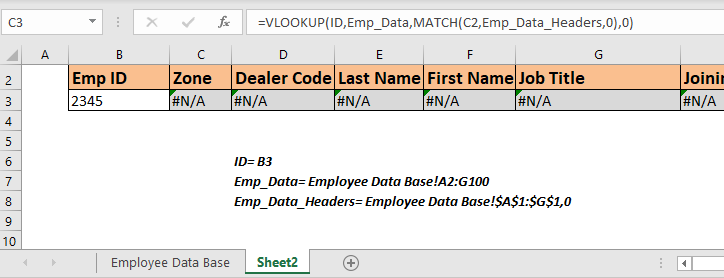
何も得られません。テーブルの2345に一致するものはないので。上記の式を次のように変更します。
これを行全体にコピーします。これで、この番号を含む最初の従業員の情報が得られました。
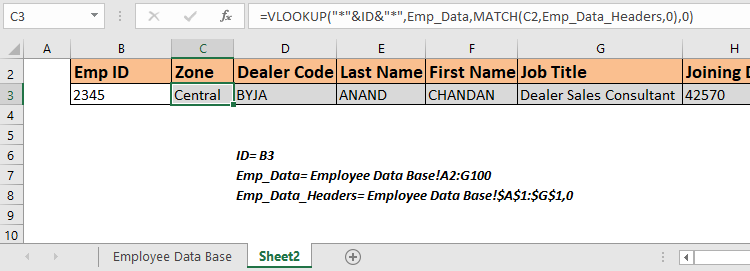
EmpId列に一致する番号を含む最初のIDを取得することに注意してください。他のIDに同じ番号が含まれている場合、この式はその従業員の情報を取得しません。
同じ番号を含むすべての従業員IDを取得する場合は、 `link:/ lookup-formulas-vlookup-multiple-values [一致したすべての値を検索する式]`を使用します。
そうですね、これがVLOOKUP式を使用してExcelのデータテーブルから従業員情報を取得する方法です。 VLOOKUPの動作を理解するために、このようなデータを使用してVLOOKUPをますます練習してください。
それが十分に説明的であり、ここにいるというあなたの目的に役立ったことを願っています。
この記事またはその他のExcelVBA関連の疑問について疑問がある場合は、以下のコメントセクションで質問してください。それから練習を続け、Excellingを続けます。
関連記事
link:/ lookup-formulas-how-to-retrieve-latest-price-in-excel [Excelで最新の価格を取得する方法]:あらゆるビジネスで価格を更新し、あらゆる購入に最新の価格を使用するのが一般的です。販売は必須です。 Excelのリストから最新の価格を取得するには、LOOKUP関数を使用します。 LOOKUP関数は最新の価格を取得します。
link:/ lookup-formulas-vlookup-function-to-calculate-grade-in-excel [Excelで成績を計算するVLOOKUP関数]:成績を計算するにはIFとIFSだけが使用できる関数ではありません。 VLOOKUPは、このような条件付き計算に対してより効率的で動的です。VLOOKUPを使用してグレードを計算するには、この式を使用できます。
link:/ lookup-formulas-17-things-about-excel-vlookup [17 Things About Excel VLOOKUP]:VLOOKUPは、一致する値を取得するために最も一般的に使用されますが、VLOOKUPはこれ以上のことを実行できます。 VLOOKUPについて、効果的に使用するために知っておくべき17のことを次に示します。
link:/ lookup-formulas-lookup-the-first-text-from-a-list [LOOKUP the First Text from a List in Excel]:VLOOKUP関数はワイルドカード文字で正常に機能します。これを使用して、Excelの特定のリストから最初のテキスト値を抽出できます。これが一般的な式です。
link:/ lookup-formulas-lookup-date-with-last-value-in-list [LOOKUP date with last value in list]:最後の値を含む日付を取得するには、LOOKUP関数を使用します。この関数は、ベクトルの最後の値を含むセルをチェックし、その参照を使用して日付を返します。
人気の記事:
link:/ keyboard-formula-shortcuts-50-excel-shortcuts-to-increase-your-productivity [生産性を高めるための50Excelショートカット]:タスクをより速くします。これらの50のショートカットにより、Excelでの作業がさらに高速になります。
link:/ Tips-countif-in-microsoft-excel [ExcelでCOUNTIF関数を使用する方法]:この驚くべき関数を使用して条件付きの値をカウントします。特定の値をカウントするためにデータをフィルタリングする必要はありません。ダッシュボードを準備するには、Countif関数が不可欠です。
link:/ excel-formula-and-function-excel-sumif-function [ExcelでSUMIF関数を使用する方法]:これはもう1つのダッシュボードの必須関数です。これは、特定の条件で値を合計するのに役立ちます。
link:/ forms-and-functions-introduction-of-vlookup-function [ExcelでVLOOKUP関数を使用する方法]:これは、さまざまな範囲から値を検索するために使用される、Excelで最も使用され人気のある関数の1つです。とシート。